IE 익스플로러 브라우저의 지원 중단으로 인해 요즘 PC의 대부분은 Edge브라우저가 설치되어있을 것입니다.
뭐 IE보다 가벼워졌고 차츰 익숙해져가려고 하는데 사이트에서 엑셀이나 오피스 같은 문서를 다운로드하려면
http://view.officeapps.live.com 사이트로 연결되며, 해당 사이트에서 오피스 문서를 열려고 합니다.
하지만 Office 365를 사용하고 있지 않는 사용자라면 문서를 다운로드할 수 없다는 에러 메시지가 뜨죠.
여기저기 검색해본 바로는 랜섬 웨이 방지 목적으로 온라인상에서 해당 문서가
열리도록 한 MS의 보안 정책 중에 하나라고 하네요.
그렇다고 Office 365를 매년 정기구독권을 구매할 수도 없는 노릇이고
결국은 Edge에서 설정을 조금만 변경하면 기존 IE처럼
오피스 문서 파일을 직접 내 PC로 다운로드할 수 있습니다.

Edge 상단에 주소창 앞부분에 보면 안전 또는 안전하지 않음이라고 아이콘이
보일 겁니다. 여기를 클릭하면 아래와 같은 창이 뜹니다.

제일 밑 하단에 보면 추적기라고 있으며 여기를 클릭합니다.

추적기를 클릭하면 화면이 옆으로 이동하며, 추적기 화면이 나타나며
우측 상단에 톱니 모양 바퀴를 클릭해줍니다.
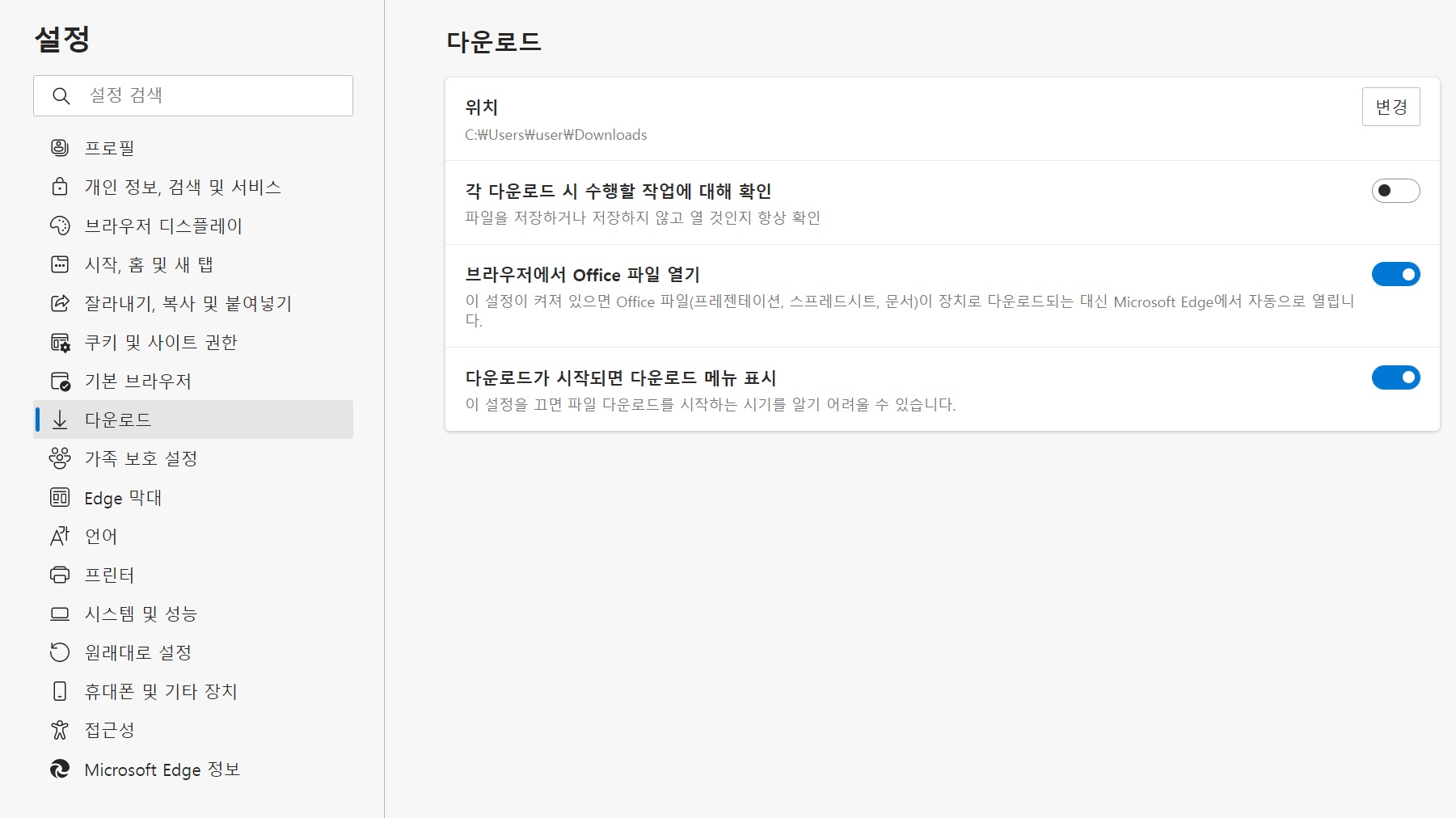
톱니모양 바퀴를 클릭하여 설정 화면으로 이동을 하면
좌측 메뉴에서 "다운로드" 메뉴를 찾아 선택해 줍니다.
다운로드를 선택하면 우측 화면에 ON/OFF를 설정할 수 있는 항목이 나오며,
여기서 두 가지만 체크하면 됩니다.
첫째. 각 다운로드 시 수행할 작업에 대해 확인
이는 파일 다운로드 시 파일을 바로 열 것인지, 아님 다른 위치에 저장할 것인지를
선택하는 옵션입니다.
이것을 ON으로 활성화합니다.
둘째. 브라우저에서 Office 파일 열기
이놈이 바로 Officeapps로 연결되는 주범이며, 이것을 비활성화시켜야
Officeapps로 연결이 안 됩니다.
OFF로 비활성화시킵니다.

위의 이미지처럼 설정을 하고 창을 닫습니다.

Edge Officeapps 브라우저로 열려고 시도하던 파일을 다시 다운로드해보면
위와 같이 별도의 창으로 저장을 할 수가 있습니다.
Edge가 업데이트되면서 이러한 기능이 비활성화되었는데, 이렇게
간단한 클릭으로 편리하게 사용할 수가 있네요.
'정보공유' 카테고리의 다른 글
| 오미크론 코로나 일차별 증상 (0) | 2022.04.01 |
|---|---|
| 오미크론에 걸리는 이유는 바로 이것 (2) | 2022.03.28 |
| 블로그 마케팅에 대하여.. (0) | 2022.03.08 |
| SSD에도 수명이 존재한다 (0) | 2022.02.25 |
| 아이폰 후후와 연동하기 (0) | 2022.02.21 |



